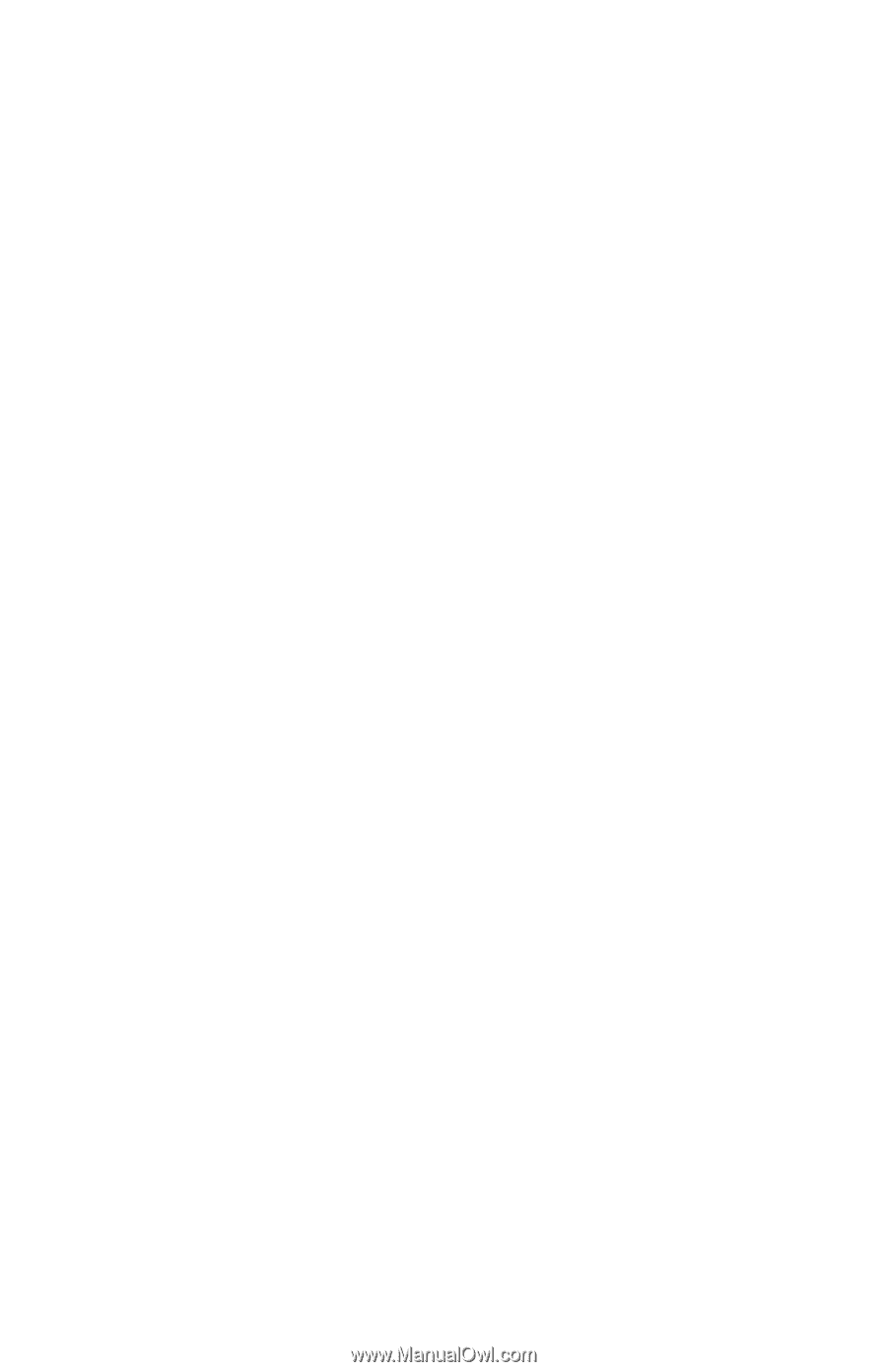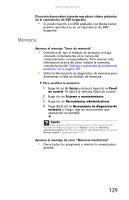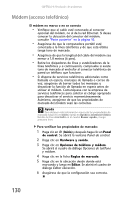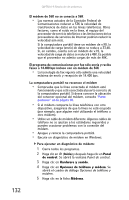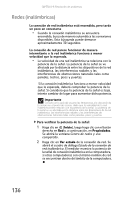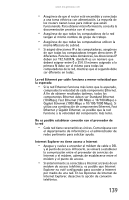Gateway T-6801m 8512392 - Gateway Notebook Reference Guide R0 - Page 142
Módem (de cable o DSL), Pantalla
 |
View all Gateway T-6801m manuals
Add to My Manuals
Save this manual to your list of manuals |
Page 142 highlights
CAPÍTULO 9: Resolución de problemas Módem (de cable o DSL) El módem no se conecta • Controle que el cable del módem esté conectado al conector de red Ethernet y no al conector opcional del módem. Si desea conocer la ubicación del conector de red, consulte "Lado izquierdo" en la página 7. • Para obtener más información acerca de la resolución de problemas, consulte la documentación provista con el módem. Pantalla La pantalla está demasiado oscura • Ajuste el brillo mediante las teclas del sistema o mediante Windows Mobility Center. Para obtener más información acerca de cómo ajustar el brillo, consulte "Ajuste del brillo" en la página 47. La resolución de la pantalla es incorrecta • Modifique la resolución de la pantalla en el cuadro de diálogo Opciones de pantalla. Para obtener instrucciones acerca de cómo modificar la resolución de la pantalla, consulte "Cómo modificar la profundidad del color y la resolución de la pantalla" en la Guía del usuario en línea. El texto que aparece en la pantalla tiene poca intensidad o se lee con dificultad • Ajuste el brillo mediante las teclas del sistema o mediante Windows Mobility Center. Para obtener más información acerca de cómo ajustar el brillo, consulte "Ajuste del brillo" en la página 47. • Modifique las opciones de la pantalla. Para obtener instrucciones acerca de cómo modificar las opciones de la pantalla, consulte "Cómo modificar las opciones de la pantalla" en la Guía del usuario en línea. • Aleje la computadora portátil de las fuentes de interferencia eléctrica tales como televisores, altavoces sin protección, hornos de microondas, luces fluorescentes y vigas o estanterías metálicas. 134